win10蓝牙设备无法连接怎么办 win10蓝牙无法连接设备怎么解决
更新时间:2023-08-30 15:22:22作者:jhuang
如今,蓝牙技术已经成为了我们日常生活中不可或缺的一部分,有时候我们会遇到一些烦恼,例如win10免费版系统显示已找到设备但无法连接,或者连接不上设备,那么win10蓝牙设备无法连接怎么办呢?在本文中,我们将探讨win10蓝牙无法连接设备怎么解决。
Win10蓝牙只能配对不能连接解决方法:
1、在Windows10系统桌面,依次点击“开始/Windows系统/控制面板”菜单项。
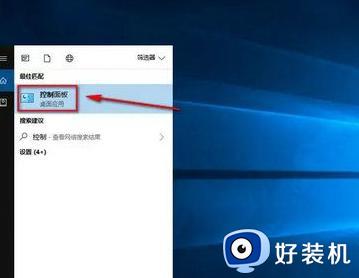
2、在打开的控制面板窗口中,点击右上角的“查看方式”下拉菜单,然后在弹出的菜单中选择“大图标”菜单项。
3、这时会打开所有控制面板项窗口,点击窗口中的“疑难解答”图标。
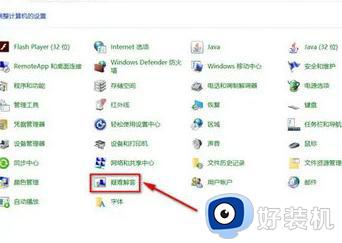
4、在打开的疑难解答设置页面中,点击“硬件和声音”图标。
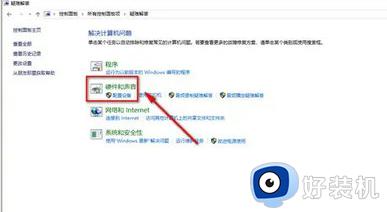
5、在打开的新窗口中,点击“蓝牙”一项的快捷链接。
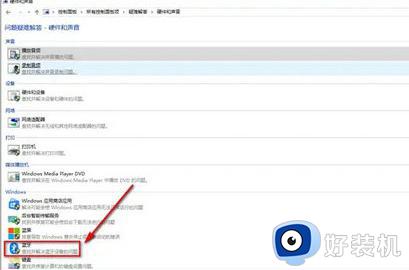
6、这时会打开“解决并帮助解决计算机问题”的窗口,点击下一步按钮。
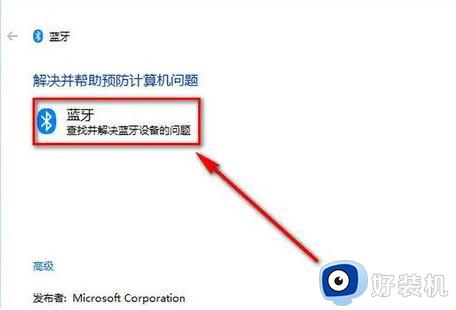
7、Windows10系统会自动扫描并检测问题,完成后重新启动计算机,就可以正常使用蓝牙鼠标了。
以上是关于Win10蓝牙找到设备但无法连接的全部内容,遇到这种情况的用户可以按照小编的方法来解决,希望这些方法可以帮助到大家。
win10蓝牙设备无法连接怎么办 win10蓝牙无法连接设备怎么解决相关教程
- win10蓝牙添加设备无法连接怎么办 win10蓝牙添加设备无法连接的解决方法
- win10蓝牙添加设备无法连接怎么回事 win10电脑蓝牙添加设备无法连接如何处理
- win10蓝牙无法连接的解决方法 win10蓝牙无法连接怎么办
- win10蓝牙不显示设备怎么办 win10蓝牙没有显示设备解决方法
- 蓝牙设备不能连接win10电脑怎么回事 蓝牙设备连不上win10电脑的两种解决方法
- win10连蓝牙设备为什么无法删除 windows10蓝牙设备无法删除的处理方法
- windows10怎样连接蓝牙设备 win10系统连接蓝牙设备的步骤
- Win10如何删除已配对的蓝牙设备 win10删除已配对蓝牙设备的方法
- wwin10系统蓝牙添加设备,显示无法连接的解决方案
- win10蓝牙无法连接xbox手柄怎么办 win10蓝牙搜索不到xbox手柄修复方法
- win10拼音打字没有预选框怎么办 win10微软拼音打字没有选字框修复方法
- win10你的电脑不能投影到其他屏幕怎么回事 win10电脑提示你的电脑不能投影到其他屏幕如何处理
- win10任务栏没反应怎么办 win10任务栏无响应如何修复
- win10频繁断网重启才能连上怎么回事?win10老是断网需重启如何解决
- win10批量卸载字体的步骤 win10如何批量卸载字体
- win10配置在哪里看 win10配置怎么看
win10教程推荐
- 1 win10亮度调节失效怎么办 win10亮度调节没有反应处理方法
- 2 win10屏幕分辨率被锁定了怎么解除 win10电脑屏幕分辨率被锁定解决方法
- 3 win10怎么看电脑配置和型号 电脑windows10在哪里看配置
- 4 win10内存16g可用8g怎么办 win10内存16g显示只有8g可用完美解决方法
- 5 win10的ipv4怎么设置地址 win10如何设置ipv4地址
- 6 苹果电脑双系统win10启动不了怎么办 苹果双系统进不去win10系统处理方法
- 7 win10更换系统盘如何设置 win10电脑怎么更换系统盘
- 8 win10输入法没了语言栏也消失了怎么回事 win10输入法语言栏不见了如何解决
- 9 win10资源管理器卡死无响应怎么办 win10资源管理器未响应死机处理方法
- 10 win10没有自带游戏怎么办 win10系统自带游戏隐藏了的解决办法
